平时我们在操作windows系统中需要安装各种证书才能获取更多应用操作 , 如果系统安装太多进网部件相关证书的话 , 有可能会导致无法安装新的证书 , 会出现错误证书安装失败的问题 , 因此将系统之前已安装的错误证书进行清除可以有效的解决此类问题 , 下面来看看如何对错误证书进行完全删除吧 。
Windows系统已安装错误证书完全删除方法/步骤:
1、双击桌面上的浏览器图标打开浏览器窗口 , 在浏览器上面找到并点击属性选项 , 在它的下面找到并点击证书选项 , 可以成功打开证书窗口 , 在窗口中找到目标证书直接删除掉就可以了 。
2、如果证书在窗口中没有显示 , 需要按照下面的步骤删除 , 首先点击开始按钮 , 在开始窗口中找到并点击运行 , 在运行窗口中输入mmc , 点击确定按钮可以直接进入到控制台 。
3、其次使用鼠标点击控制台上面的文件选项 , 在其下面找到并点击添加/删除管理单元选项 , 系统会出现添加或删除管理单元窗口 , 在窗口左边找到可用的管理单元选项 , 在选项下面的方框中找到并点击选中证书 , 选中之后点击方框右边的添加按钮 。
【win10更新遇到错误? Windows系统已安装错误证书如何删除】
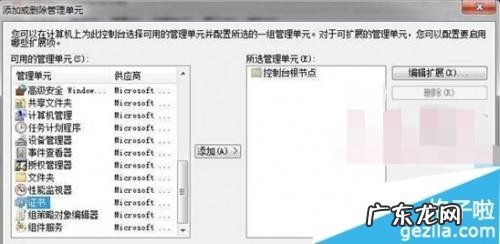
文章插图
4、再次电脑屏幕会出现证书管理窗口 , 在窗口中找到并选中我的用户账户选项 , 选中之后点击窗口最下面的确定按钮 。
系统储存太多已安装的错误证书会影响到新证书的安装 , 也会影响到系统的性能 , 所以不定时对错误证书进行清理也是对系统的一种优化技巧 。
- u盘重装win10系统步骤 u盘装系统启动不了的解决方法
- u盘重装win10系统步骤 电脑重装win10系统下载安装的步骤
- 云净一键重装步骤 一键重装win10系统步骤的详细步骤
- win10安全模式退出不了? windows系统在安全模式下怎么启用声音
- win10任务栏假死根除? Windows系统任务栏总是假死该怎么办
- 电脑重装系统win10 小编教你电脑怎样重装系统
- 台式电脑一键重装系统 360重装大师重装win10教程
- 电脑装win7还是win10? windows系统怎么纯净安装CAD2007?
- 怎么中断苹果系统更新? 苹果OSX系统安装或更新中出现安装过程已破坏怎么办
- 装机之家官网 装机吧win10下载官网教程详解
特别声明:本站内容均来自网友提供或互联网,仅供参考,请勿用于商业和其他非法用途。如果侵犯了您的权益请与我们联系,我们将在24小时内删除。
